13.4 工作站輸入規則
工作站輸入規則可設定用於控制自動工作站輸入的參數。必須啟用此規則,自動工作站輸入才能正常運作。如需更詳細資訊,請參閱節 7.1, 瞭解工作站輸入與註冊。
您可以設定「工作站」物件的命名及建立物件的位置的規則。您必須決定在其所屬的容器或「使用者」物件所駐留的容器內建立「工作站」物件。
如果您的使用者物件散佈在樹狀結構上的多種容器中,您可能會發現將工作站物件放在公用的容器中將最便於管理。
您也可能會發現將使用者和工作站物件保留在相同的容器中最容易。
執行下列步驟時,您可以透過按一下「」按鈕來取得有關每個對話方塊的詳細資訊。
設定工作站輸入規則的步驟:
-
在 ConsoleOne 中,於「伺服器套件」上按一下滑鼠右鍵,按一下「」,然後按一下適當的平台頁。
在特定平台上設定的規則將置換在「」索引標籤中設定的規則。
-
選取工作站輸入規則之「」欄下的核取方塊。
這樣會同時選擇及開啟規則。
-
按一下「」以顯示「容器」頁。
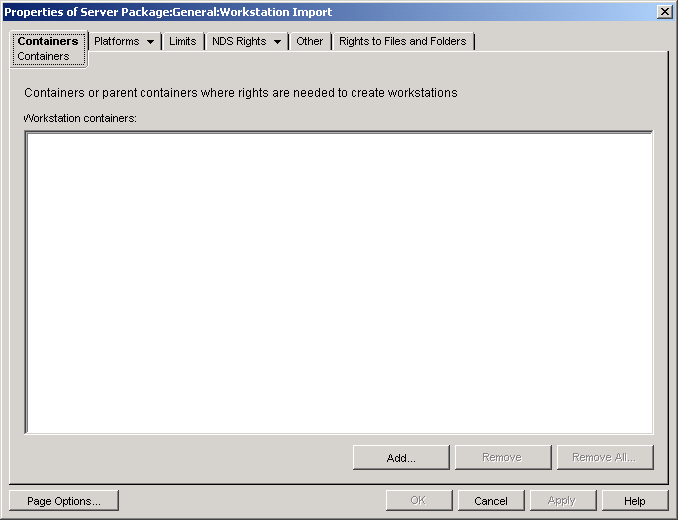
-
按一下「」,選取需要權限才能建立工作站物件的 eDirectory™ 容器,然後按一下「」。
-
按一下「」索引標籤。
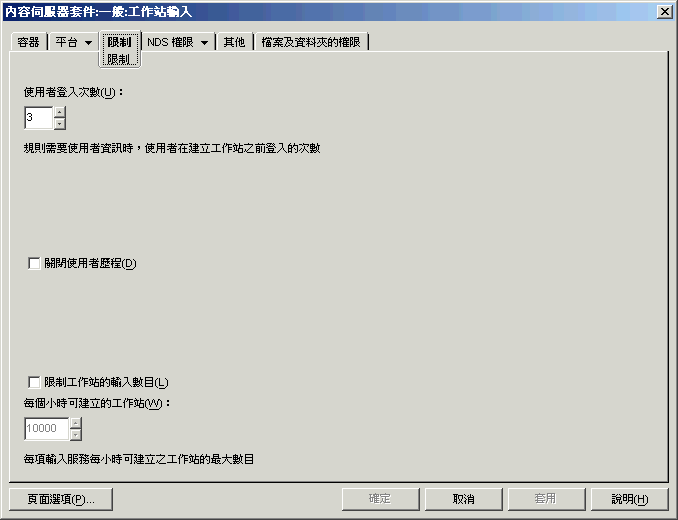
-
填寫以下欄位:
使用者登入次數: 如果工作站輸入規則需要使用者資訊,則此數字代表使用者在其工作站物件建立之前需要登入的次數。
停用使用者歷程︰ 每次使用者登入工作站時,均會更新工作站物件的「使用者歷程」頁,以便管理員可以檢視已登入該工作站之所有使用者的完整清單。如果您不希望收集工作站的使用者歷程,則應開啟此選項。
此選可讓您不收集在啟用此選項后輸入之所有工作站的使用者歷程。若要不收集在啟用此選項之前輸入之工作站上的使用者歷程,請在適當的工作站物件上按一下滑鼠右鍵,依次按一下「」和「」索引標籤,然後選取「」核取方塊。
限制輸入的工作站數目: 若要平衡伺服器的工作量,請開啟此選項來限制輸入工作站的數目。選取此選項後,會開啟「」方塊。
每小時建立的工作站數目: 指定每小時可建立之工作站物件的數目限制。
-
按一下「」索引標籤,然後按一下「」、「」、「」、「」或「」(如果適用)。
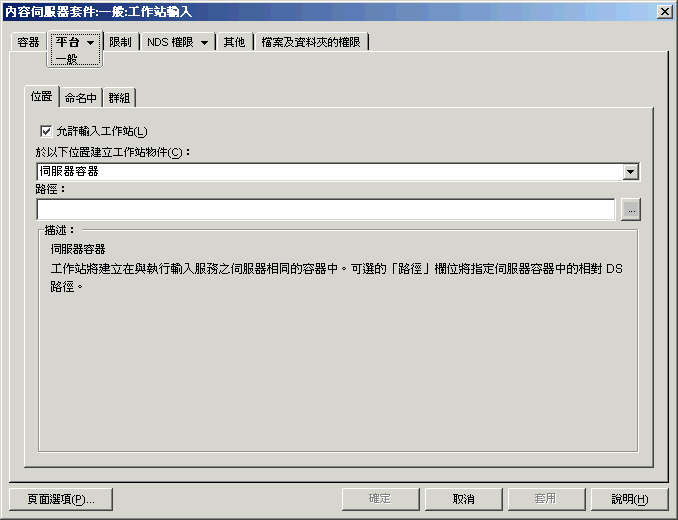
-
填寫以下欄位:
啟用平台設定以置換一般設定︰ 此核取方塊僅顯示在 WinNT、Win2000、WinXP 和 Win9x 平台頁上;而不會顯示在「一般」頁上。選取此核取方塊,以使用在四個特定平台頁之一上設定的設定來置換「一般」頁上的設定。
允許輸入工作站: 開啟這個選項就可以輸入註冊的工作站。
於以下位置建立工作站物件: 從下拉式清單中選擇一個選項。
-
選取的容器: 將在「路徑」欄位中指定的容器中建立工作站物件。這是一個絕對路徑。
-
伺服器容器: 將在與執行輸入服務之伺服器相同的容器中建立工作站物件。您可以指定伺服器容器的相對路徑。
-
使用者容器: 將在已登入使用者的使用者物件所在的容器中建立工作站物件。您可以指定使用者容器的相對路徑。
-
關聯的物件容器: 將在與工作站輸入規則關聯的容器中建立工作站物件。您可以指定關聯容器的相對路徑。
路徑: 如果您使用的是相對路徑,請指定字串。您用來結束路徑的句點數目決定相對層級的數目。如果您正在使用絕對路徑,請選擇容器。
-
-
按一下「」索引標籤。
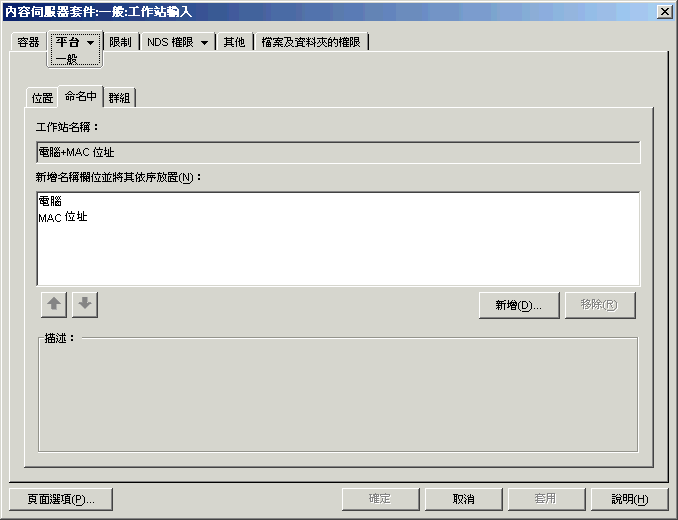
-
填寫以下欄位:
工作站名稱: 顯示目前在「」清單中定義的工作站命名慣例。當名稱可能相互衝突時 (例如同一容器中的兩個以使用者物件命名的工作站物件),系統會在您輸入的名稱後面加上 3 位數的號碼。
新增名稱欄位並依序排列︰ 這個清單中至少必須有一個選項。依預設,清單中將顯示「」。按一下「」以從以下名稱欄位清單中選取。建立工作站物件後,此資訊為靜態且不會變更。
-
按一下「」索引標籤。
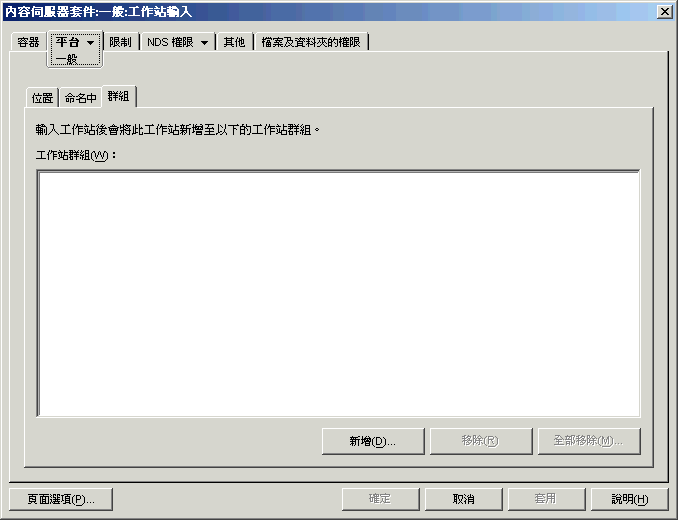
-
按一下「」,然後瀏覽並選取輸入工作站物件時希望該物件所屬的工作站群組。
-
按一下「」以儲存規則。
-
當您設定完此套件中所有規則後,請繼續執行節 13.7, 建立伺服器套件的關聯之下的步驟以關聯規則套件。